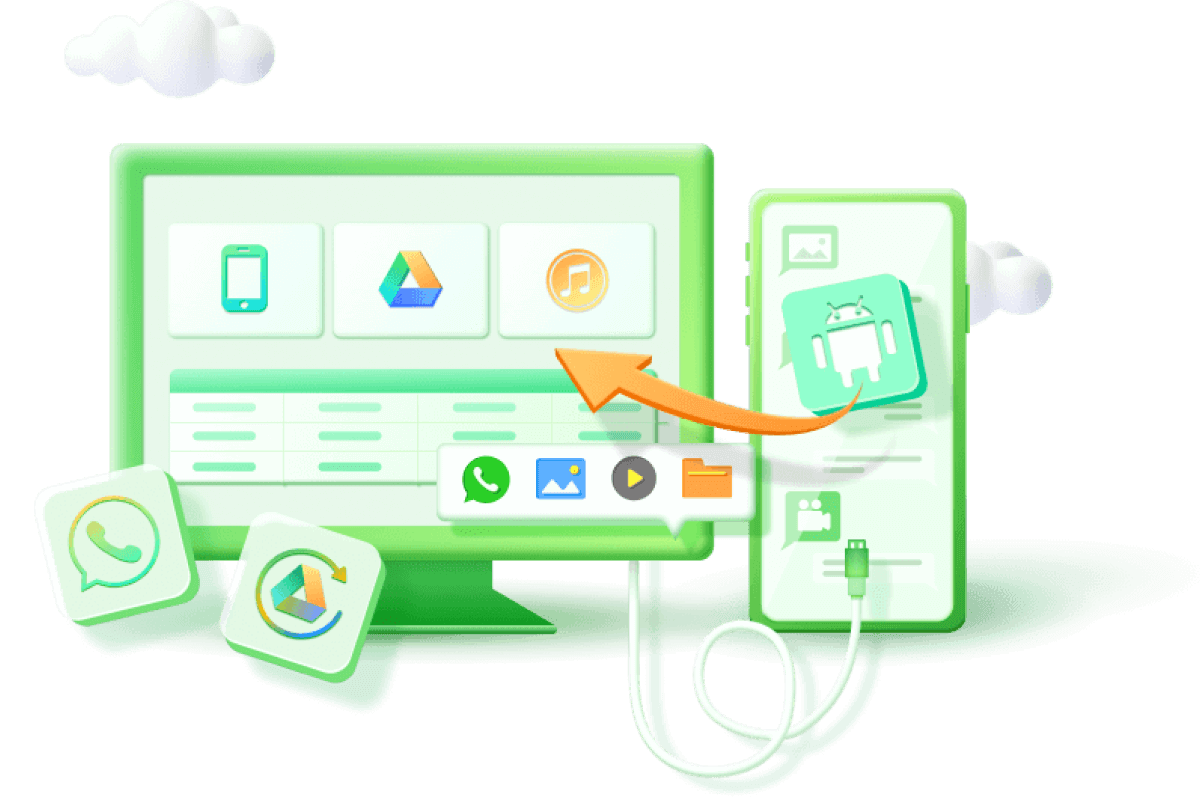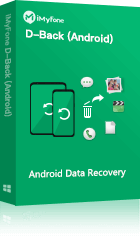Die Galerie-App auf Android bietet Funktionen zum Sperren und Verbergen, mit denen Sie Ihre wichtigen persönlichen Fotos und Dateien sicher schützen können. Doch manchmal kann es passieren, dass Dateien versehentlich gelöscht oder entsperrt werden – und dadurch Fotos verschwinden.
Keine Sorge! In diesem Artikel erfahren Sie, wie Sie versteckte Ordner auf Ihrem Android-Gerät wieder anzeigen können. Diese Methoden helfen Ihnen, verschwundene Fotos in der Galerie zurückzubekommen und Ihre wertvollen Dateien einfach wiederzufinden.

Methode 1: Versteckte Ordner anzeigen auf Android mit der Papierkorb-Funktion der Android-Galerie
Zuerst, wenn Ihre Fotos in der Android-Galerie verschwunden sind, überprüfen Sie den Papierkorb, um versteckte Dateien auf Android anzuzeigen. Die Galerie-App speichert gelöschte Fotos 30 Tage lang, sodass Sie sie innerhalb dieses Zeitraums wiederherstellen können. Außerdem, wenn Sie die Verstecken-Funktion verwendet haben, können Sie die Fotos wiederherstellen, indem Sie in den Galerie-Einstellungen „Versteckte Dateien anzeigen“ aktivieren.
- Papierkorb überprüfen: Öffnen Sie die Galerie-App auf Ihrem Android-Gerät. Wählen Sie im oberen oder seitlichen Menü „Papierkorb“ aus. Dieses Menü befindet sich möglicherweise in den „Einstellungen“ oder im „Optionen“-Menü der Galerie-App.
- Gelöschte Dateien prüfen: Android-Smartphones speichern normalerweise gelöschte Fotos und Videos 30 Tage lang im Papierkorb. In diesem Zeitraum können sie wiederhergestellt werden. Suchen Sie im Papierkorb nach den Fotos oder Videos, die Sie wiederherstellen möchten.
- Wiederherstellen: Wählen Sie die Fotos oder Dateien aus, die Sie wiederherstellen möchten. Tippen Sie auf die Schaltfläche „Wiederherstellen“ am unteren oder oberen Bildschirmrand, um die ausgewählten Dateien an ihren ursprünglichen Speicherort zurückzubringen.
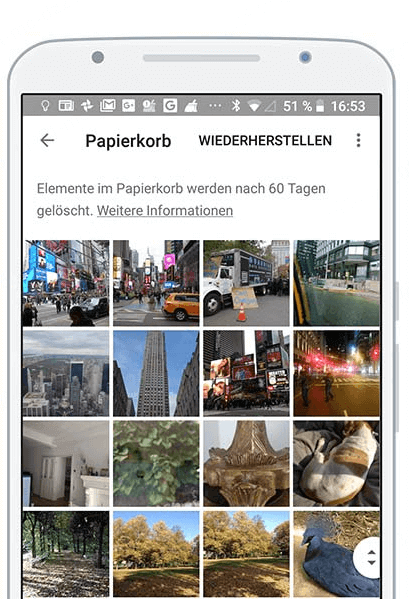
Dieser Vorgang ermöglicht es Ihnen, versehentlich gelöschte Fotos oder Videos einfach aus der Android-Galerie wiederherzustellen. Überprüfen Sie unbedingt regelmäßig den Papierkorb, um ein dauerhaftes Löschen wichtiger Dateien zu vermeiden.
Methode 2: Versteckte Dateien wiederherstellen auf Android mit einem Android-Datenwiederherstellungsprogramm
Um gesperrte Dateien oder versteckte Fotos aus der Android-Galerie wiederherzustellen, können Sie ein Datenwiederherstellungsprogramm verwenden. Ein Galerie-Sperr-Wiederherstellungsprogramm kann gelöschte Fotos wiederherstellen. iMyFone D-Back for Android macht die Wiederherstellung einfach.
Hauptfunktionen von iMyFone D-Back for Android:
- Es stellt speziell gelöschte Android-Dateien, Audiodateien, Fotos, Nachrichten, Videos, Dokumente und mehr wieder her.
- Daten in verschiedenen Situationen wiederherstellen, z. B. bei versehentlich gelöschten Dateien, Systemabstürzen, Virusangriffen oder Datenverlust nach einer Rücksetzung auf die Werkseinstellungen.
- Vor der Wiederherstellung können Sie die Daten in der Vorschau ansehen, sodass Sie nur die gewünschten Dateien selektiv wiederherstellen können.
- Es werden verschiedene Android-Geräte unterstützt, einschließlich Samsung, LG und Huawei usw.
▼ Wie man mit iMyFone D-Back for Android versteckte Ordner auf Android wiederherstellt:
Schritt 1: Klicken Sie auf die Schaltfläche unten, um die Software herunterzuladen und zu installieren.
Schritt 2: Starten Sie die Dattenrettungstool auf dem Computer, dann wählen Sie den benötigten Wiederherstellungsmodus aus.
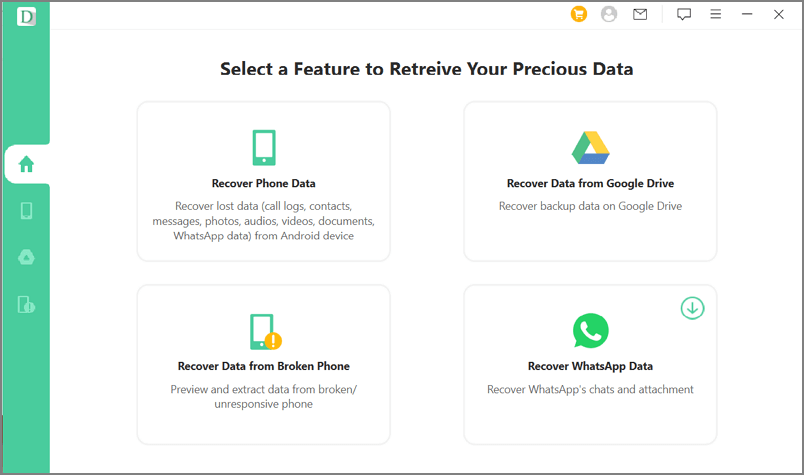
Schritt 3: Wählen Sie den Dateityp aus und führen Sie einen Scan durch. Klicken Sie auf „Weiter“, um die ausgewählten Dateien zu analysieren.
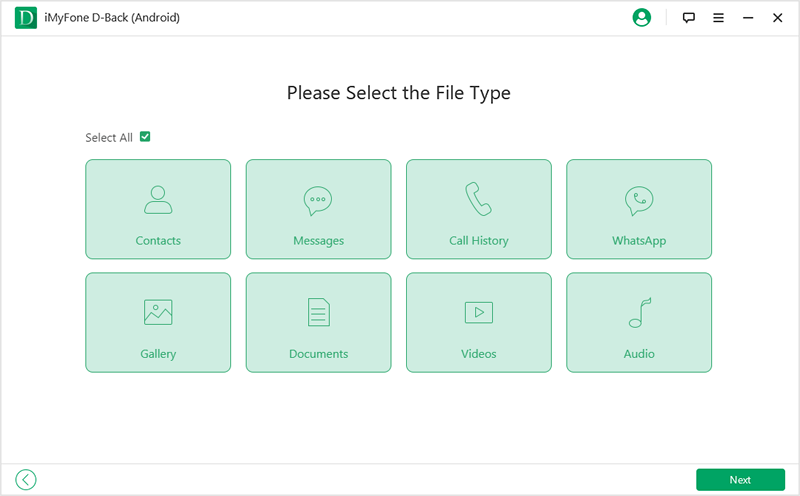
Schritt 4: Nachdem Sie die wiederherzustellenden Dateien ausgewählt haben, klicken Sie auf „Wiederherstellen“. Nach erfolgreicher Wiederherstellung werden Sie benachrichtigt.
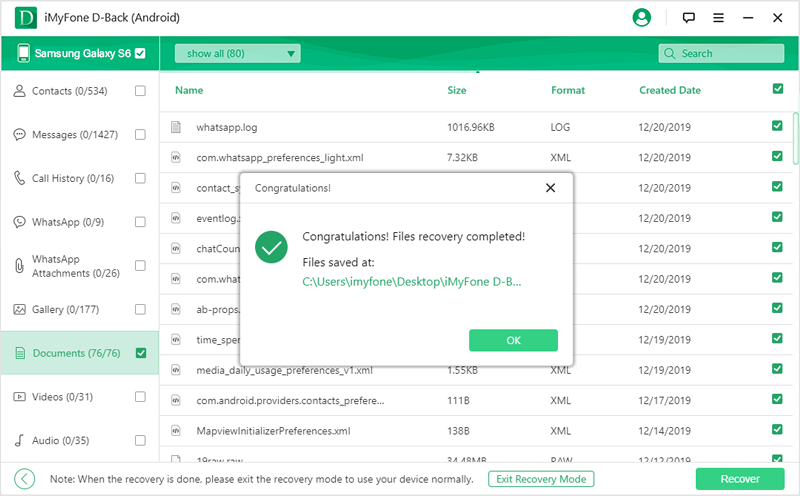
Methode 3: Versteckte oder gesperrte Android-Dateien mit Gallery Lock Pro anzeigen
Gallery Lock Pro ermöglicht es Ihnen, versteckte und gesperrte Android-Dateien aus der Galerie wiederherzustellen. Mit der Gallery Lock Pro-App selbst können Sie Dateien ganz einfach einblenden oder gesperrte Dateien zurückholen. So gehen Sie vor:
- Gehen Sie zunächst zu den Android-Einstellungen und wählen Sie den Anwendungs-Manager.
- Scrollen Sie durch die Liste der installierten Apps und wählen Sie Gallery Lock aus.
- Tippen Sie auf Deinstallieren, und installieren Sie die App anschließend erneut.
- Setzen Sie das Passwort auf den Standardwert 7777 zurück.
- Öffnen Sie Gallery Lock, und tippen Sie unten auf dem Bildschirm auf Einstellungen.
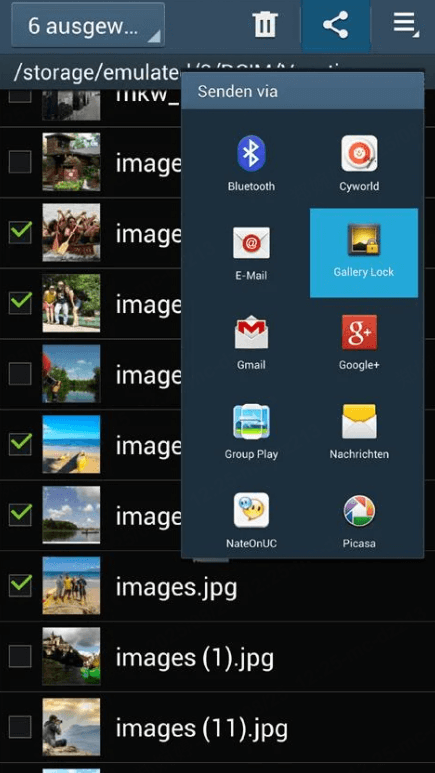
- Klicken Sie auf Scannen oder Verlorene Dateien wiederherstellen.
Nachdem dieser Schritt abgeschlossen ist, scannt Gallery Lock Ihr Android-Gerät und sucht nach zuvor versteckten Dateien. Je nach Anzahl der gesperrten Fotos kann dieser Vorgang einige Zeit in Anspruch nehmen. Nach Abschluss stellt die kostenpflichtige Version Gallery Lock Pro die versteckten und gesperrten Dateien wieder her.
Fazit
Heute haben wir erklärt, wie man versteckte Dateien auf Android anzeigt. Obwohl es mehrere Möglichkeiten gibt, gesperrte und gelöschte Dateien aus der Galerie wiederherzustellen, sollten Sie beachten, dass die Verwendung eines speziellen Android-Datenwiederherstellungsprogramms wie iMyFone D-Back for Android die einfachste Methode ist.